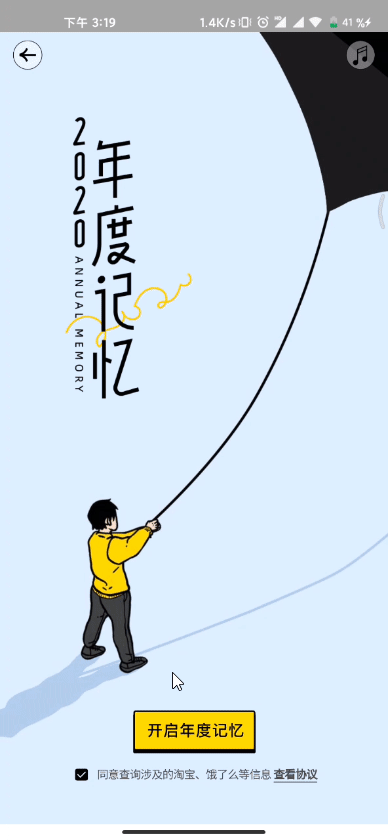word表格行高无法调怎么办(Word表格无法调整行高)
今天,老婆编辑一篇word文档,可是却被其中的表格弄得晕头转向,还给我撒了一把火。哎,难啊!
我得总结一下word表格中的这个异类,免得有更多的同胞们像我一样被“火烤”。
Word表格行高无法调整,这是怎么回事?

出现这个现象的主要原因有两点:
1、表格文字设置了段前段后距离
2、表格跨页了
从两个原因入手,分别解决这个问题。
一、表格文字设置段前段后距离解决方法一:选中表格文本,打开段落对话框,将段前段后间距设置为0.

解决方法二:将光标放在需要调整行的线上,鼠标变成双向箭头,再按下Ctrl键不放,用鼠标拖动。

这种方法只能手动依次调整行高,或适合于调整部分行高。
二、表格跨页解决方法一:打开【页面设置】对话框,将上下左右编剧适当调整一下即可。

解决方法二:选中表格,打开表格属性对话框,点击“行选项”卡,然后设置一个固定值即可。

word表格类似这种小问题很多,但只要你足够认真、细心,其实也是很简单的。
如果您还有什么问题,欢迎留言评论,共同探讨!
本文由【Office精彩办公】原创,欢迎关注,带你一起长知识!
,免责声明:本文仅代表文章作者的个人观点,与本站无关。其原创性、真实性以及文中陈述文字和内容未经本站证实,对本文以及其中全部或者部分内容文字的真实性、完整性和原创性本站不作任何保证或承诺,请读者仅作参考,并自行核实相关内容。文章投诉邮箱:anhduc.ph@yahoo.com